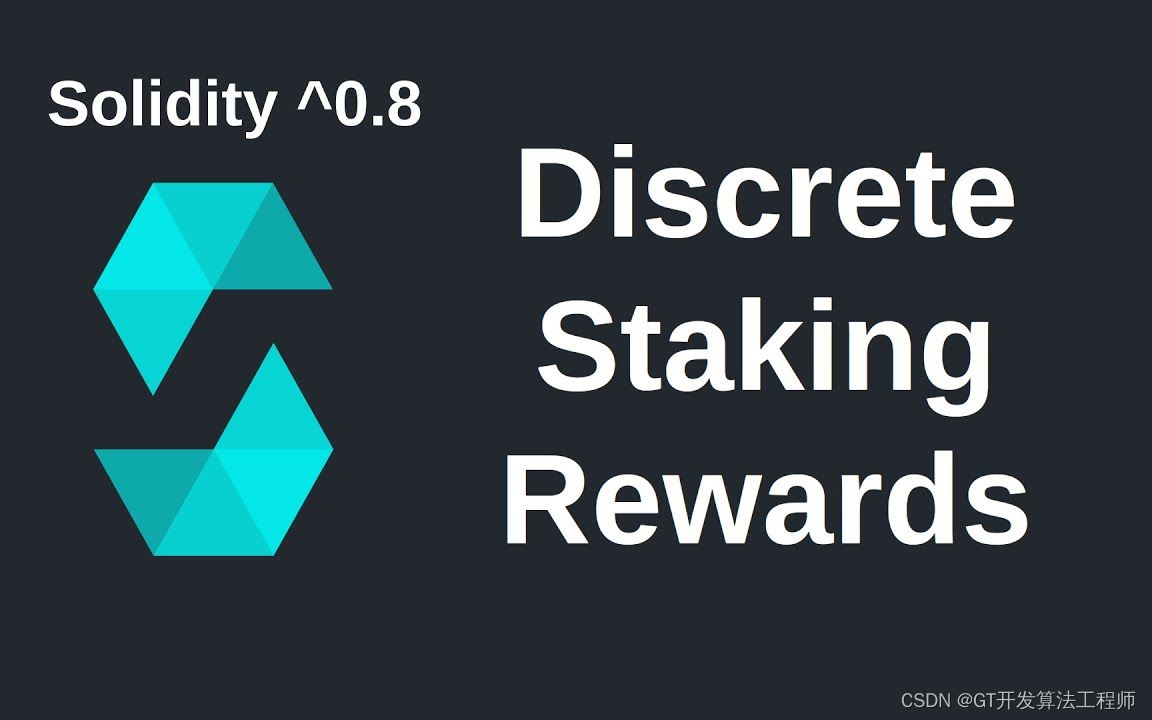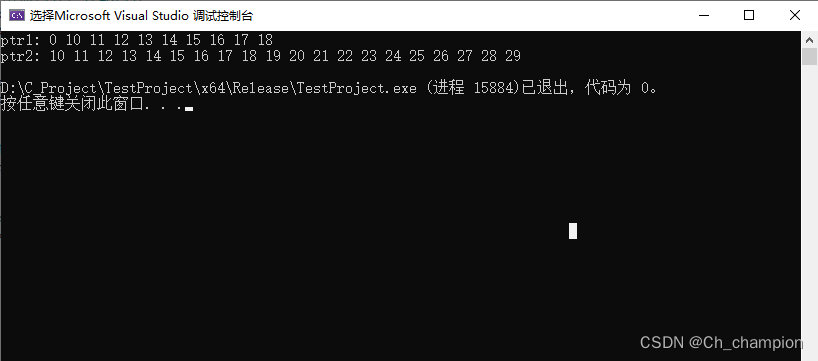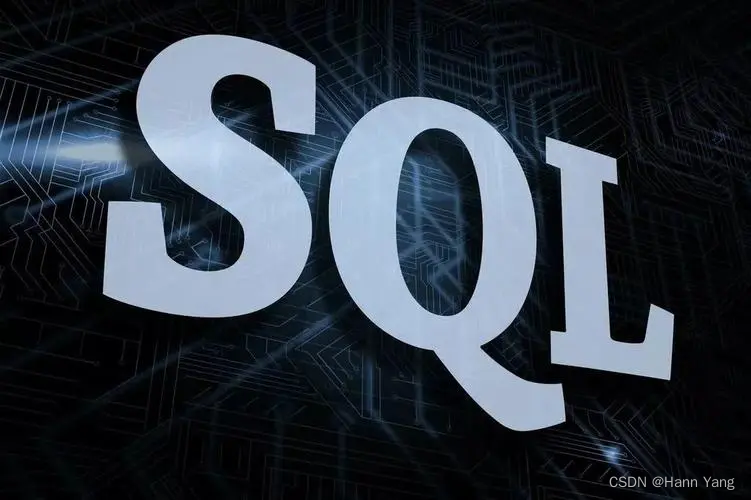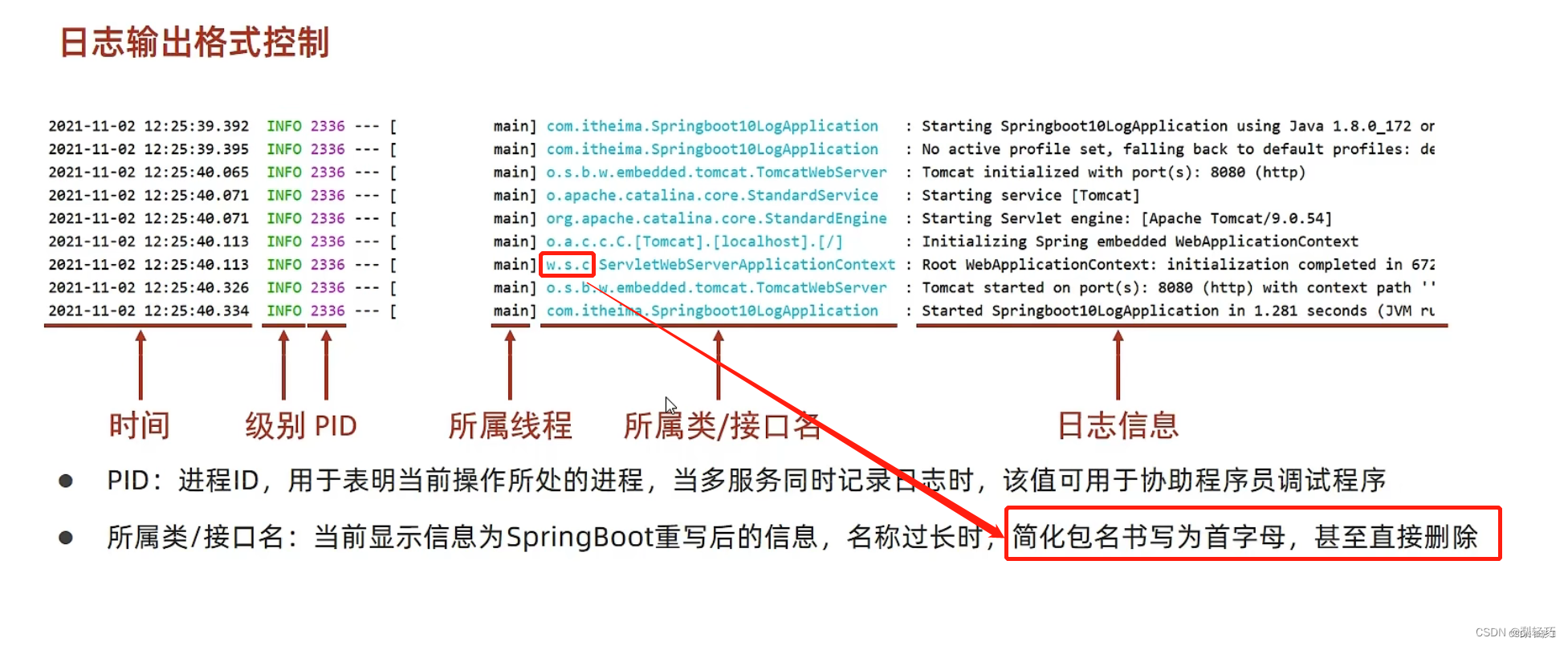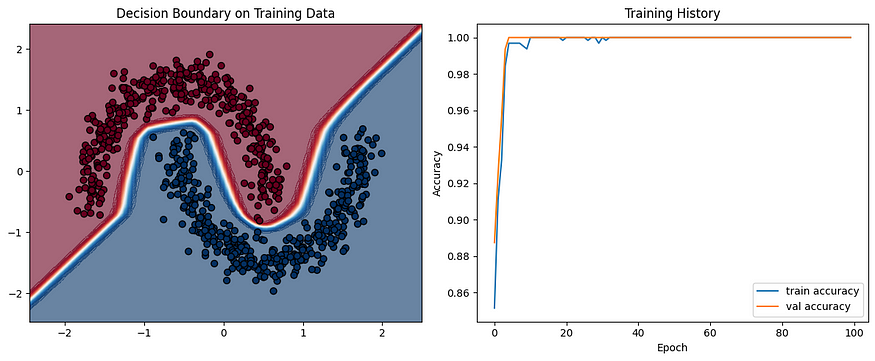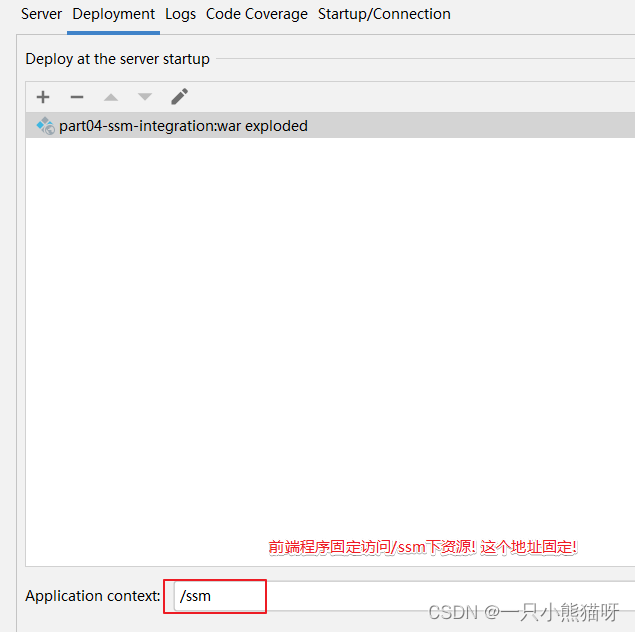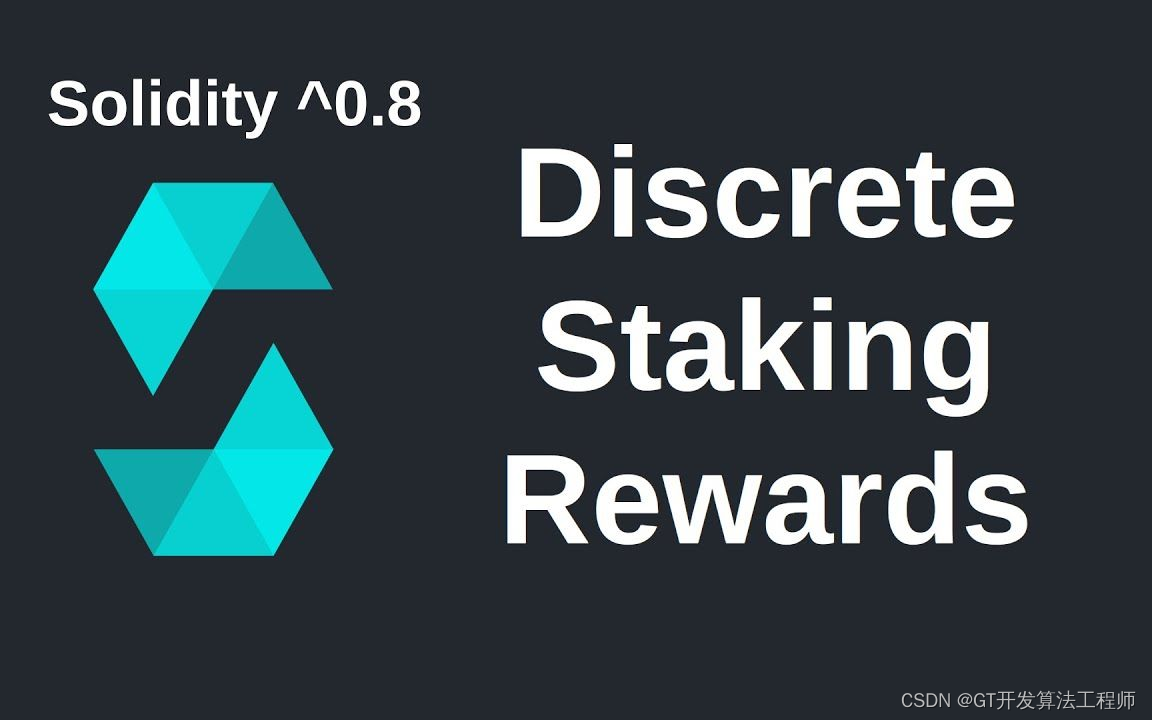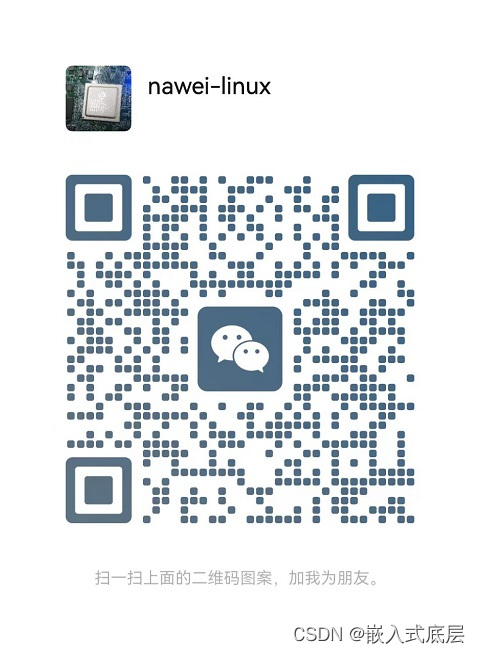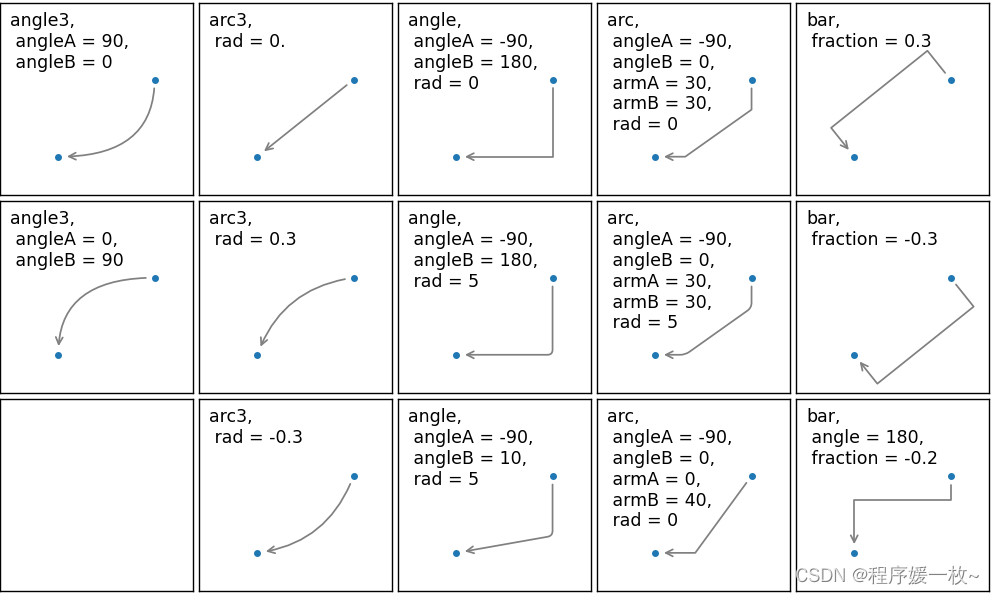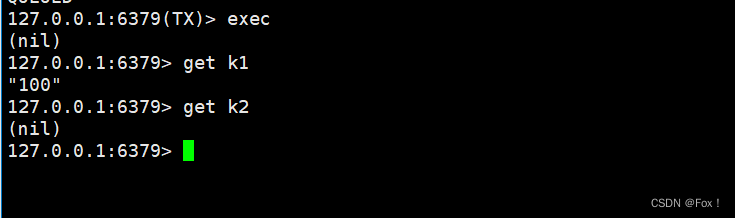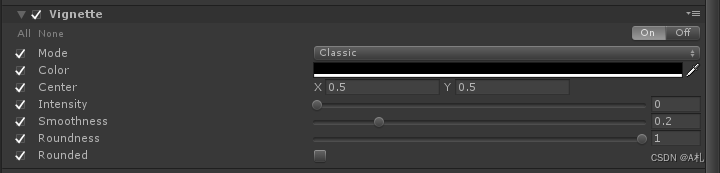一、从官方文档整体认识CDH
官方文档地址如下:
CDH Overview | 6.3.x | Cloudera Documentation
CDH是Apache Hadoop和相关项目中最完整、测试最全面、最受欢迎的发行版。CDH提供Hadoop的核心元素、可扩展存储和分布式计算,以及基于Web的用户界面和重要的企业功能。是唯一一个提供统一批处理、 交互式SQL和交互式搜索以及基于角色的访问控制的Hadoop解决方案。
下面是官方的组件架构图:

二、安装包下载
现在官网下载需要注册,百度网盘共享一份出来,整个过程所需的安装包都在里面了,能不能给个👍
链接: https://pan.baidu.com/s/1Qc4S93QB8krrcFmXqQwNNA 提取码: jfji
三、VMware准备三台Linux操作虚拟机
在我的博客<cdh适配国产化操作系统>中有讲到CDH支持的操作系统以及版本,有在国产化操作系统上安装的需求可以看我这一份博客,这次我们选择CDH支持的最高版本操作系统:Centos7.9

后面按照步骤和提示走就行,因为是离线安装,这里选择仅主机模式
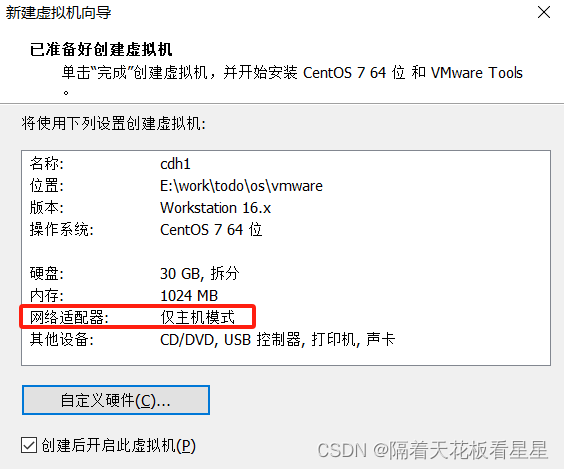
根据做好的一台的源文件目录复制两份修改下名字,再从VMware打开就好

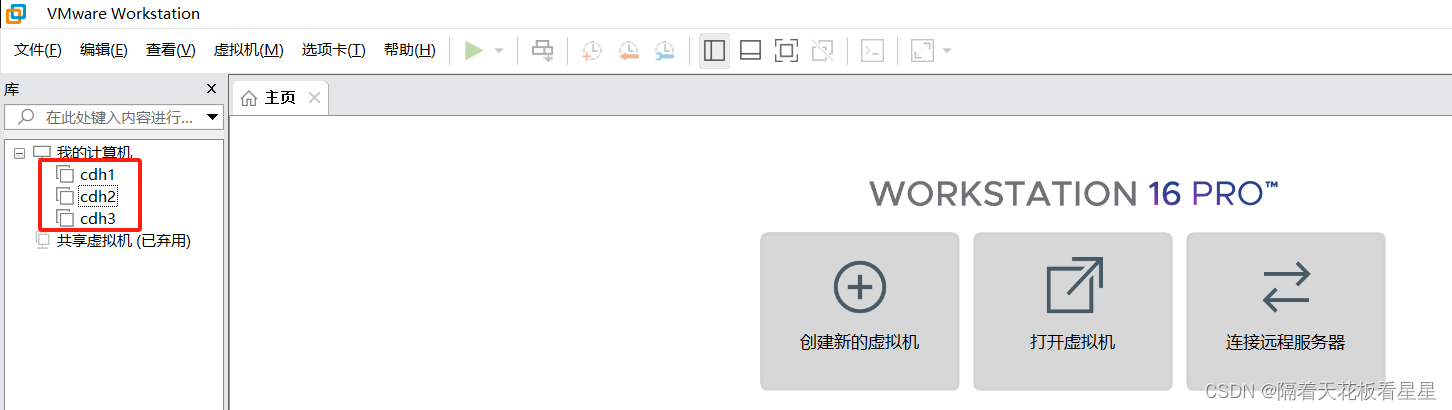
| 主机名 | ip | 内存 | 磁盘 | 操作系统 | 备注 |
| cdh1 | 192.168.200.131 | 3G | 30G | centos7.9 | 后面升级到了6G |
| cdh2 | 192.168.200.132 | 3G | 30G | centos7.9 | |
| cdh3 | 192.168.200.133 | 3G | 30G | centos7.9 |
四、环境准备
用SecureCRT分别连接三台服务器,方便以后批量操作(需要先关闭每台服务器上的防火墙)
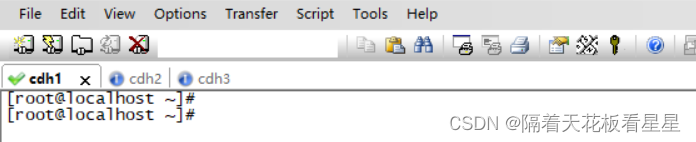
选择 View>Chat Window
右键选择Send chat to all tabs
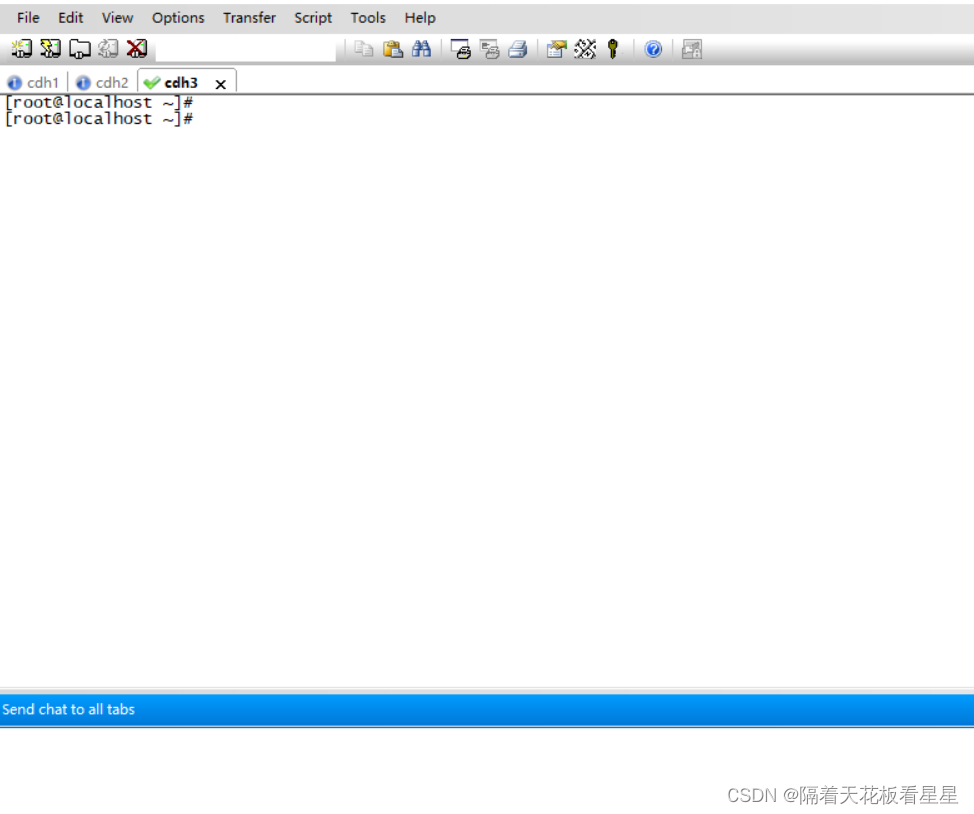
如果服务器时间不是东八区时间,需要修改/etc/localtime的软连接指向
unlink /etc/localtime
ln -s /usr/share/zoneinfo/UTC /etc/localtime
1、修改主机名
vi /etc/hostname 或 hostnamectl set-hostname 主机名
检测:hostname

2、修改域名映射
vi /etc/hosts
末尾追加
192.168.200.131 cdh1
192.168.200.132 cdh2
192.168.200.133 cdh3

3、关闭防火墙
systemctl stop firewalld
查看防火墙状态
systemctl status firewalld
永久关闭防火墙
systemctl disable firewalld.service
4、关闭selinux
vi /etc/selinux/config
SELINUX=enforcing 改为 SELINUX=disabled
5、永久关闭ipv6
vi /etc/sysctl.conf
# 禁用整个系统所有接口的IPv6,可以只简单的设置这一个参数,用来关闭所有接口的 IPv6
net.ipv6.conf.all.disable_ipv6=1
# 禁用某一个指定接口的IPv6(例如:eth0, eth1)
net.ipv6.conf.eth0.disable_ipv6=1
net.ipv6.conf.eth1.disable_ipv6=1
6、设置swap空间
临时修改
sysctl vm.swappiness=0
# 查看是否修改成功
cat /proc/sys/vm/swappiness
永久修改
echo 'vm.swappiness=0' >> /etc/sysctl.conf
# 执行以下命令,可以让修改立即生效
sysctl -p
7、关闭大页面压缩
临时生效
echo never > /sys/kernel/mm/transparent_hugepage/defrag
echo never > /sys/kernel/mm/transparent_hugepage/enabled
永久生效
echo 'echo never > /sys/kernel/mm/transparent_hugepage/defrag' >> /etc/rc.local
echo 'echo never > /sys/kernel/mm/transparent_hugepage/enabled' >> /etc/rc.local
chmod +x /etc/rc.local
8、最大数限制
vi /etc/security/limits.conf
* soft nofile 65535
* hard nofile 1024999
* soft nproc 65535
* hard noroc 65535
* soft memlock unlimited
* hard memlock unlimited
如果不修改,计算数据量增大时会报 打开的文件数过多 错误 ,因为linux处处皆文件,所以也会限制socket打开的数量,当各个节点数据传输增大时就会导致整个错暴漏出来
9、操作系统内核调优-网络部分
vi /etc/sysctl.conf
net.ipv4.ip_local_port_range = 1000 65534
net.ipv4.tcp_fin_timeout=30
net.ipv4.tcp_timestamps=1
net.ipv4.tcp_tw_recycle=1
如果 小文件特别多,错误文件特别多(主要时受损的压缩文件) 这个时候就会报如下错:
23/11/28 17:11:58 WARN hdfs.DFSClient: Failed to connect to /10.183.243.230:9866 for block BP-1901849752-10.183.243.230-1672973682151:blk_1074692119_951295, add to deadNodes and continue.
java.net.BindException: Cannot assign requested address
“Cannot assign requested address.”是由于linux分配的客户端连接端口用尽,无法建立socket连接所致,虽然socket正常关闭,但是端口不是立即释放,而是处于TIME_WAIT状态,默认等待60s后才释放,端口才可以继续使用。在http查询中,需要发送大量的短连接,这样的高并发的场景下,就会出现端口不足,从而抛出Cannot assign requested address的异常。
查看当前linux系统的可分配端口
cat /proc/sys/net/ipv4/ip_local_port_range
32768 60999
当前系统的端口数范围为32768~60999, 所以能分配的端口数为28231。如果我的连接数达到了28231个,就会报如上错误。
1、修改端口范围
vi /etc/sysctl.conf
#1000到65534可供用户程序使用,1000以下为系统保留端口
net.ipv4.ip_local_port_range = 1000 65534
2、配置tcp端口的重用配置,提高端口的回收效率
vi /etc/sysctl.conf
#调低端口释放后的等待时间,默认为60s,修改为15~30s 表示如果套接字由本端要求关闭,这个参数决定了它保持在FIN-WAIT-2状态的时间。
net.ipv4.tcp_fin_timeout=30
#修改tcp/ip协议配置, 通过配置/proc/sys/net/ipv4/tcp_tw_resue, 默认为0,修改为1,释放TIME_WAIT端口给新连接使用
net.ipv4.tcp_timestamps=1
#修改tcp/ip协议配置,快速回收socket资源,默认为0,修改为1 需要开启net.ipv4.tcp_timestamps该参数才有效果
#更不为提到却很重要的一个信息是:当tcp_tw_recycle开启时(tcp_timestamps同时开启,快速回收socket的效果达到),对于位于NAT设备后面的Client来说,是一场灾难——会导到NAT设备后面的Client连接Server不稳定(有的Client能连接server,有的Client不能连接server)。也就是说,tcp_tw_recycle这个功能,是为“内部网络”(网络环境自己可控——不存在NAT的情况)设计的,对于公网,不宜使用。
net.ipv4.tcp_tw_recycle=1
10、重启机器使以上配置生效
reboot
11、时间同步
将ntp安装包上传至三台服务器/opt/software
cd /opt/software/ntp_rpm
需要用root用户来安装
rpm -Uvh *.rpm --nodeps --force
配置:
vi /etc/ntp.conf
这里选的cdh1为master,cdh2、cdh3为slaver
master:
注释掉其他server
填写
server 127.127.1.0
fudge 127.127.1.0 stratum 8
限制从节点ip段信息,可以不配置
restrict 192.168.200.0 mask 255.255.255.0 nomodify notrap
slaver:
server 192.168.200.131
启动、查看状态命令
systemctl status ntpd
systemctl restart ntpd
设置自动启动
systemctl enable ntpd
报错:
/lib64/libcrypto.so.10: version `OPENSSL_1.0.2' not found (required by /usr/sbin/ntpd)
解决
备份原有libcrypto.so.10
mv /usr/lib64/libcrypto.so.10 /usr/lib64/libcrypto.so.10_bak
从其他服务器找到对应的so文件复制到/usr/lib64目录下
cp libcrypto.so.1.0.2k /usr/lib64/libcrypto.so.10
手动同步
ntpdate -u ip
查看同步状态
ntpdc -np
ntpstat
12、安装java
解压并重置目录
tar -xzvf jdk-8u181-linux-x64.tar.gz
mkdir /usr/java
mv jdk1.8.0_181 /usr/java
配置环境变量
vi /etc/profile
export JAVA_HOME=/usr/java/jdk1.8.0_181
export JRE_HOME=${JAVA_HOME}/jre
export CLASSPATH=.:${JAVA_HOME}/lib:${JRE_HOME}/lib
export PATH=${JAVA_HOME}/bin:$PATH
刷新配置
source /etc/profile
验证:
java -version
13、安装scala
rpm安装
rpm -Uvh scala-2.11.12.rpm --nodeps --force
验证:
scala -version
14、安装mysql
选择再cdh1上安装mysql
解压并重置目录
tar -xvf mysql-5.7.11-linux-glibc2.5-x86_64.tar.gz
mv mysql-5.7.11-linux-glibc2.5-x86_64 /usr/local/mysql
创建数据目录:
mkdir -p /data/mysql
编辑my.cnf配置文件
vi /etc/my.cnf
bind-address=0.0.0.0
port=3306
user=root
basedir=/usr/local/mysql
datadir=/data/mysql
socket=/tmp/mysql.sock
[mysqld_safe]
log-error=/data/mysql/mysql.err
pid-file=/data/mysql/mysql.pid
#character config
character_set_server=utf8mb4
symbolic-links=0
explicit_defaults_for_timestamp=true
!includedir /etc/my.cnf.d
初始化
cd /usr/local/mysql/bin/
./mysqld --defaults-file=/etc/my.cnf --basedir=/usr/local/mysql/ --datadir=/data/mysql/ --user=root --initialize

记录这个临时密码:mF/bkx<)O1G,
启动mysql,并更改root 密码
cd /usr/local/mysql/support-files
cp mysql.server mysql
mv mysql /etc/init.d/
service mysql start
登录并修改密码
/usr/local/mysql/bin/mysql -uroot -p
alter user 'root'@'localhost' identified by 'test_1234';
grant all privileges on *.* to 'root'@'localhost' identified by 'test_1234' with grant option;
flush privileges;
创建Cloudera Manager用户和Hive metastore 相关用户(注意下面的大写不能修改成小写)
create database cmf default character set utf8;
create database hive default character set utf8;
GRANT ALL PRIVILEGES ON cmf.* TO 'cmf'@'%' IDENTIFIED BY 'test_1234';
GRANT ALL PRIVILEGES ON hive.* TO 'hive'@'%' IDENTIFIED BY 'test_1234';
flush privileges;
重命名并在固定路径放置mysql驱动包
mkdir -p /usr/share/java/
cp /opt/software/mysql-connector-java-5.1.47.jar /usr/share/java/mysql-connector-java.jar
chmod 777 -R /usr/share/java
15、离线按照CDH相关服务
解压
tar -xzvf cm6.3.1-redhat7.tar.gz
查看CDH相关安装文件
cd /opt/software/cm6.3.1/RPMS/x86_64
ls -lh

主节点(cdh1)执行:
rpm -ivh cloudera-manager-daemons-6.3.1-1466458.el7.x86_64.rpm --nodeps --force
rpm -ivh cloudera-manager-server-6.3.1-1466458.el7.x86_64.rpm --nodeps --force
rpm -ivh cloudera-manager-agent-6.3.1-1466458.el7.x86_64.rpm --nodeps --force
从节点(cdh2、cdh3)执行:
rpm -ivh cloudera-manager-daemons-6.3.1-1466458.el7.x86_64.rpm --nodeps --force
rpm -ivh cloudera-manager-agent-6.3.1-1466458.el7.x86_64.rpm --nodeps --force
agent配置修改(因为所有节点都安装了agent,因此都需要执行,cdh1是server角色的主机名)
sed -i "s/server_host=localhost/server_host=cdh1/g" /etc/cloudera-scm-agent/config.ini
server配置修改(cdh1节点)
vi /etc/cloudera-scm-server/db.properties
com.cloudera.cmf.db.type=mysql
com.cloudera.cmf.db.host=mysql主机ip或者域名:端口(127.0.0.1:3306)
com.cloudera.cmf.db.name=cmf
com.cloudera.cmf.db.user=cmf
com.cloudera.cmf.db.password=test_1234
com.cloudera.cmf.db.setupType=EXTERNAL
16、安装httpd
只需要部署一台就行,这里选择cdh1
cd /opt/software/httpd_rpm
rpm -Uvh *.rpm --nodeps --force

17、部署离线parcel源
mkdir -p /var/www/html/cdh6_parcel
cp CDH-6.3.1-1.cdh6.3.1.p0.1470567-el7.parcel /var/www/html/cdh6_parcel
cp CDH-6.3.1-1.cdh6.3.1.p0.1470567-el7.parcel.sha1 /var/www/html/cdh6_parcel
cp manifest.json /var/www/html/cdh6_parcel
启动httpd
systemctl start httpd
浏览器可以访问到
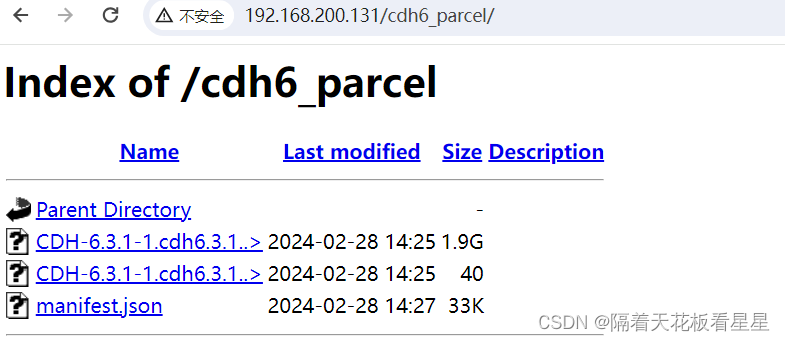
18、启动Server和Agent
Server节点执行(cdh1)
systemctl enable cloudera-scm-server
systemctl start cloudera-scm-server
查看节点状态
systemctl status cloudera-scm-server

查看日志
cd /var/log/cloudera-scm-server
tail -f cloudera-scm-server.log

出现0.0.0.0:7180即为成功
Agent执行(三台全部执行)
systemctl enable cloudera-scm-agent
systemctl start cloudera-scm-agent
查看节点状态
systemctl status cloudera-scm-agent

五、根据页面指引安装
浏览器输入网址:http://192.168.200.131:7180/cmf/login

默认用户名密码都为admin

继续

勾选接收条款,继续

我们这里选择免费版,继续(如果选择试用版,到期不续费会自动转成免费版)

继续

起个自己喜欢的名字,继续
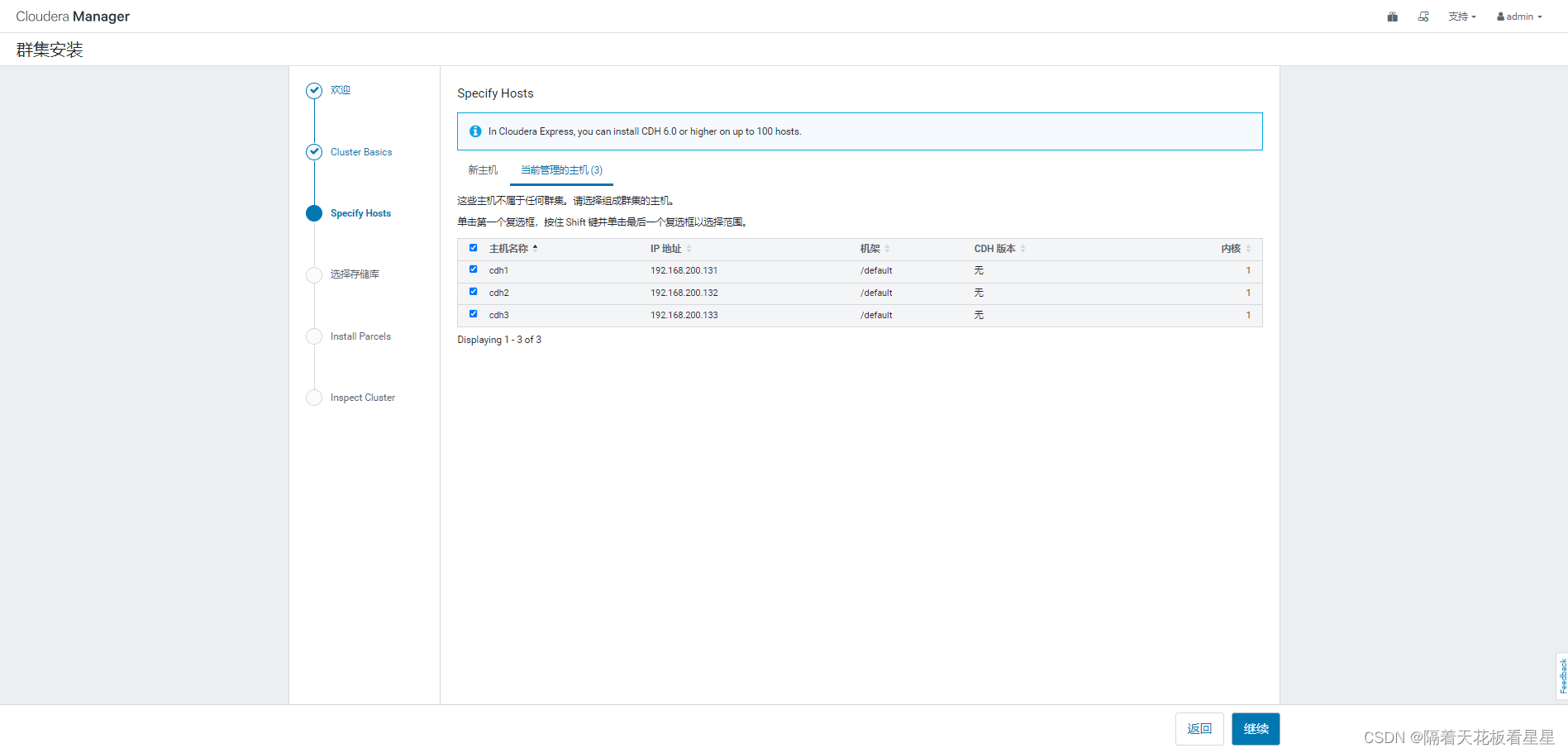
选择所有主机,继续(可以看到提示:在Cloudera Express中,您最多可以在100台主机上安装CDH 6.0或更高版本,即免费版本最多支持100台节点,对于我们学习和中小公司已经够用了)

点击更多选项,把我们自己部署的离线parcel源地址填写上去(尽量写到第一行,不然可能识别不到),继续
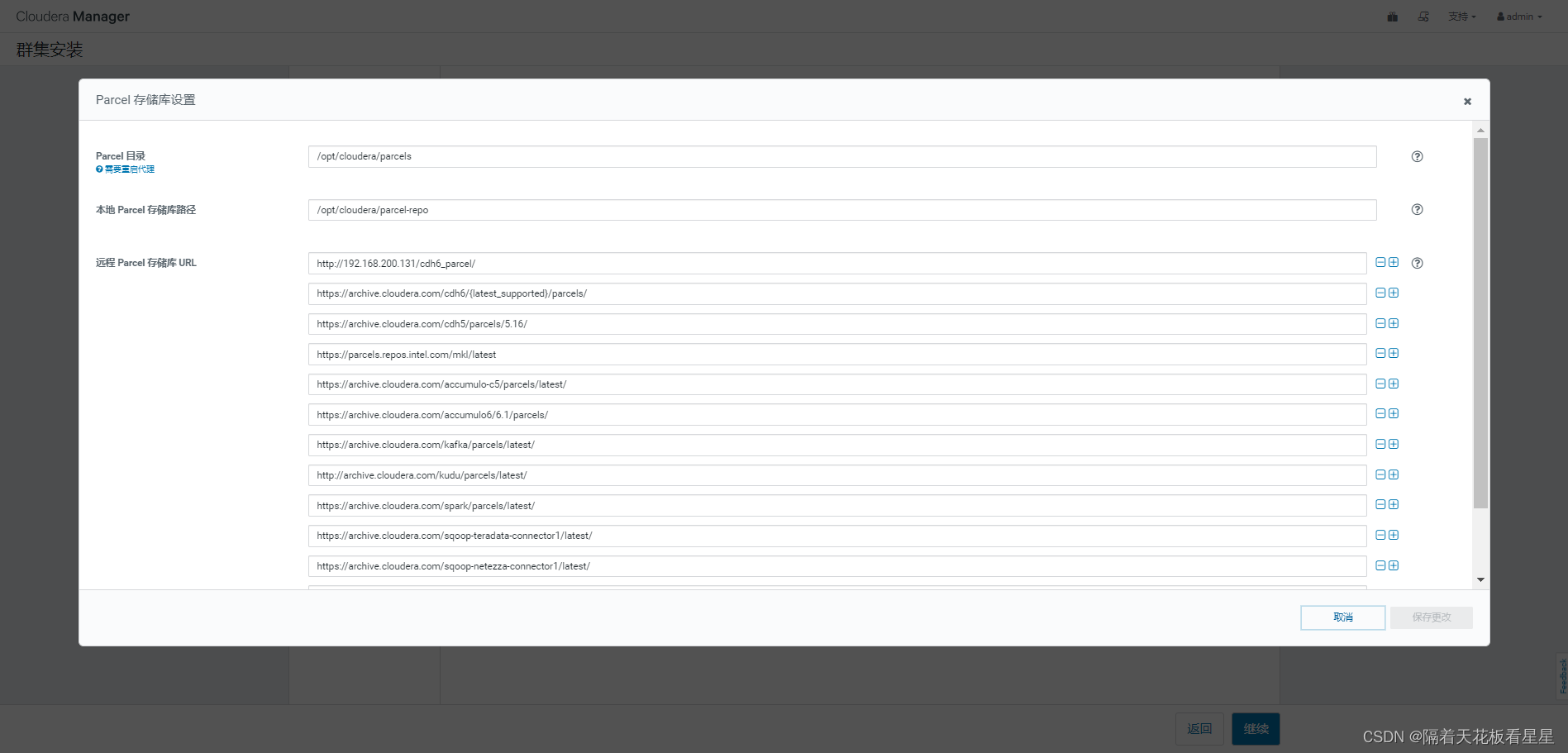
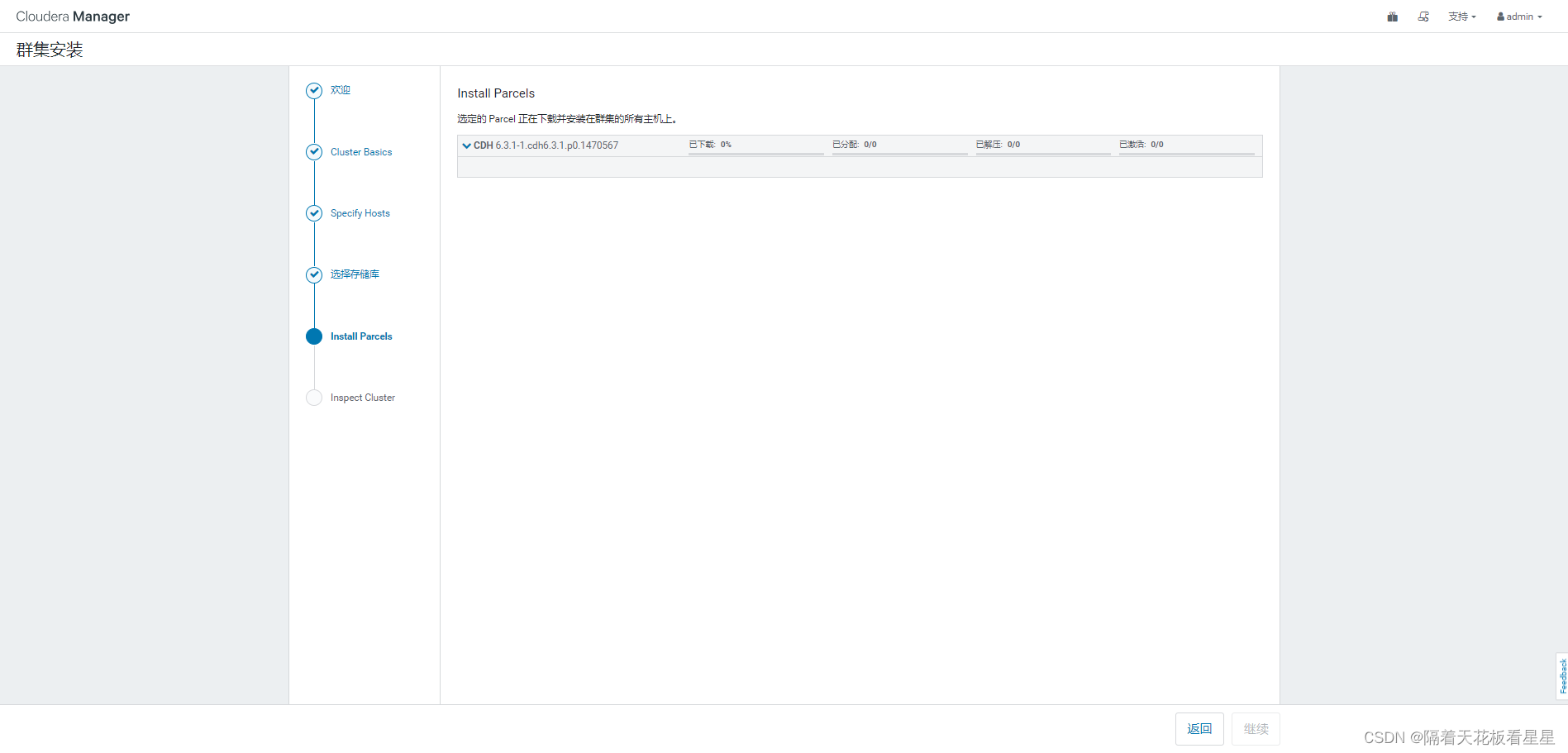
已经开始下载并往各个节点分发parce包了


全部过程走完后自动跳到下一页
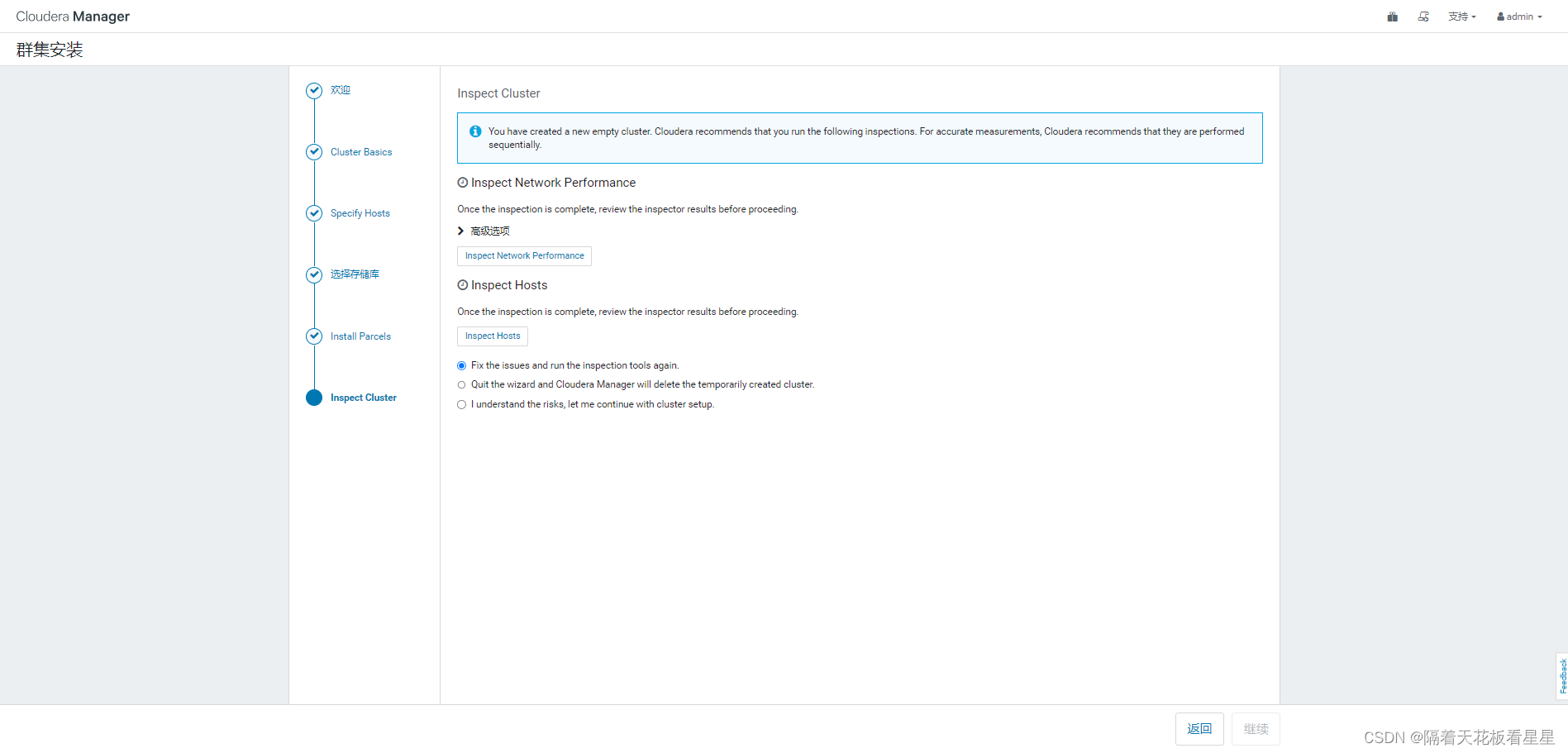

分别点击 Inspect Network Performance (检查网络性能)和 Inspect Hosts (检查主机连通性)
检查完我们勾选第3项(I understand the risks, let me continue with cluster setup.我了解风险,让我继续进行集群设置)继续,下面我们开始安装所需要的服务

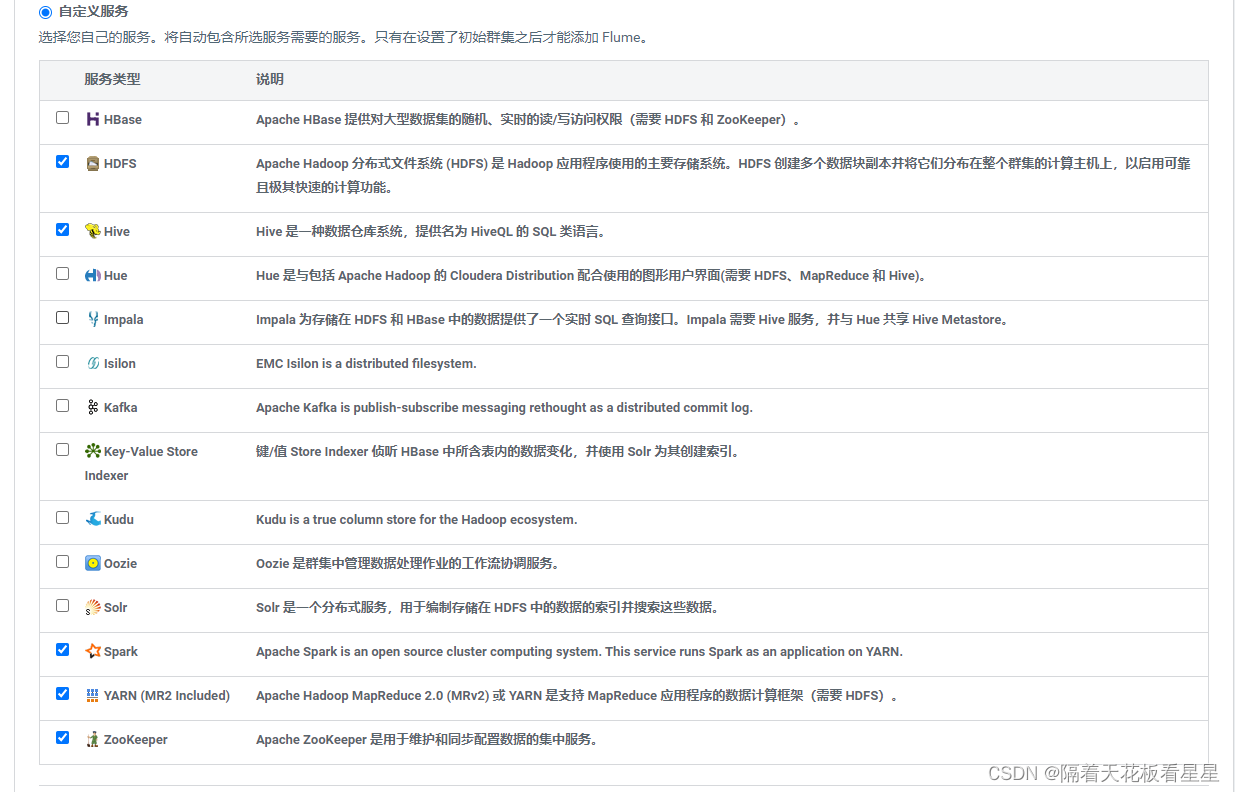
我们先选择自定义服务,以后学习一项技术我们安装一个组件(cdh这点非常好,全程界面安装,无需自己配置),继续

这里需要自己安排组件的哪些角色安装到哪些节点上,我们需要根据自己的机器性能和组件特性来合理安排,这里给出一些基本原则
1、内存最大的节点给NameNode
2、内存第二大的节点给ResourceManager
3、NameNode和secondaryNameNode不设置在同一节点
4、HiveMetastoreServer 和mysql 放在一个节点
5、Spark HistoryServer、YARN 的 JobHistory Server 和 NameNode 不放在同一节点上

填写hive、cmf在mysql中的相关信息,点击测试连接,点击继续

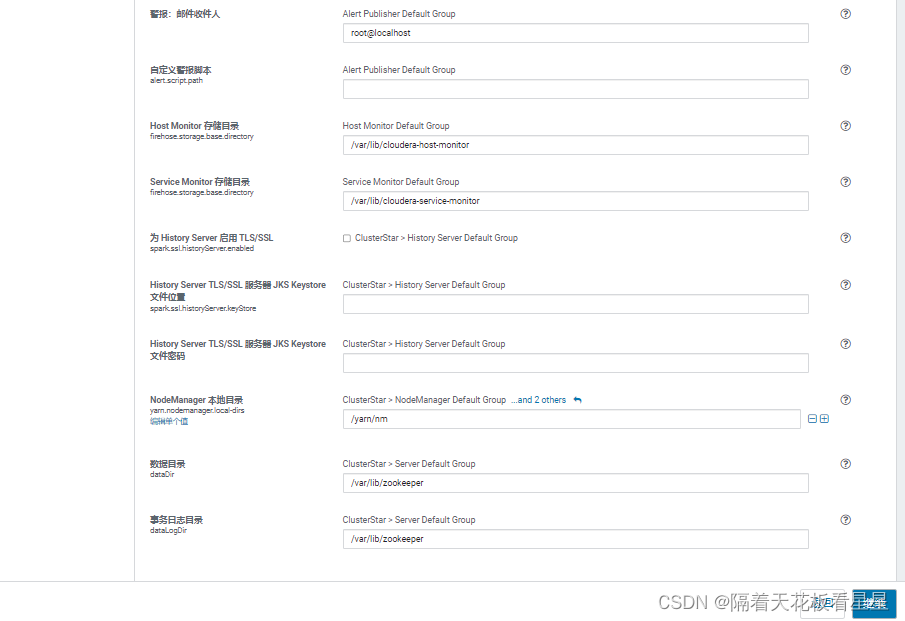
这里可以设置服务的详细配置,如果你的机器有挂载数据盘,尽量将所有数据目录指向你的数据盘,因为系统盘一般都支撑不了真实的业务,如果你公司对网络端口也有限制,需要在这里修改成符合公司网络管理的端口,继续

开始首次运行,我们静等是否报错(报错 -> 看日志 -> 解决报错)
经过重重解决,只留下了警告提示,主要原因都是虚拟机的配置太低了(磁盘不足),但是小数据量的测试还是可以的。


六、问题列举与解决
问题1:节点资源不足

安装过程中报错很正常,不要灰心,兵来将挡,水来土掩
先看下日志
[Errno 2] No such file or directory: '/var/log/zookeeper/zookeeper-cmf-zookeeper-SERVER-cdh1.log'
服务器上看了下,只有/var/log/zookeeper 目录,没有我们就创建一个试试
touch zookeeper-cmf-zookeeper-SERVER-cdh1.log
chown zookeeper:zookeeper zookeeper-cmf-zookeeper-SERVER-cdh1.log
重新运行下发现点不动了,我们进入首页看看哪个组件还报错,着重看下

Cloudera Manager Server GC cpu usage is at 10% or more of total process time.
还是节点性能问题,给cdh1的内存增加3G核数增加1个,重启看看

解决,但出现了第二个问题:时钟偏差
问题2:时钟偏差

我们手动同步下(cdh2、cdh3执行下)
ntpdate -u cdh1
静等一会儿,少了一个
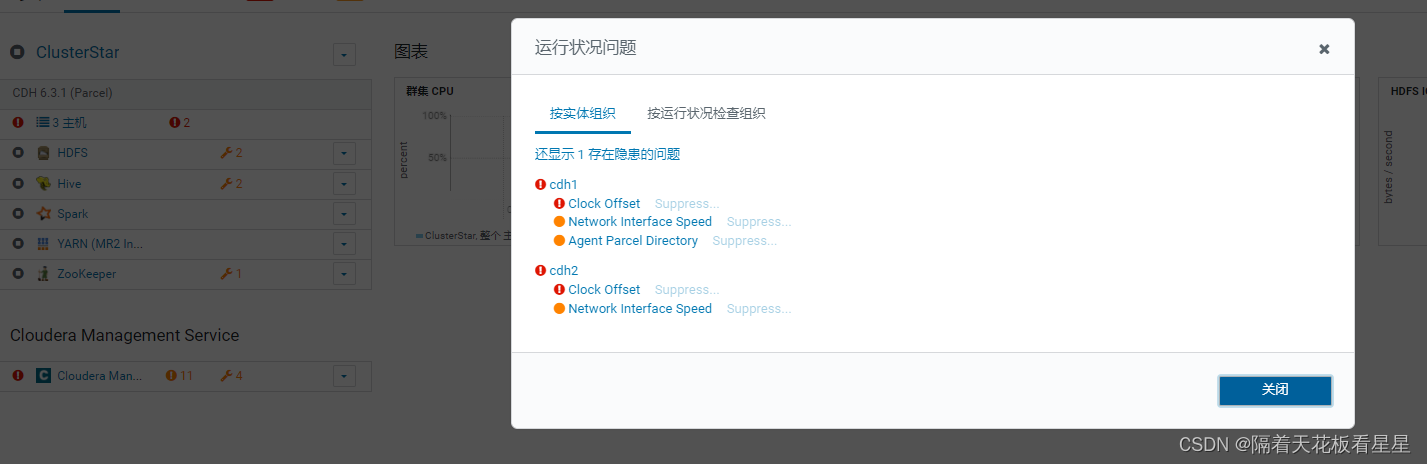
再等一会儿,就都没有了,实在不行就重启下ntp服务。最终都同步了



问题3:Yarn组件启动失败
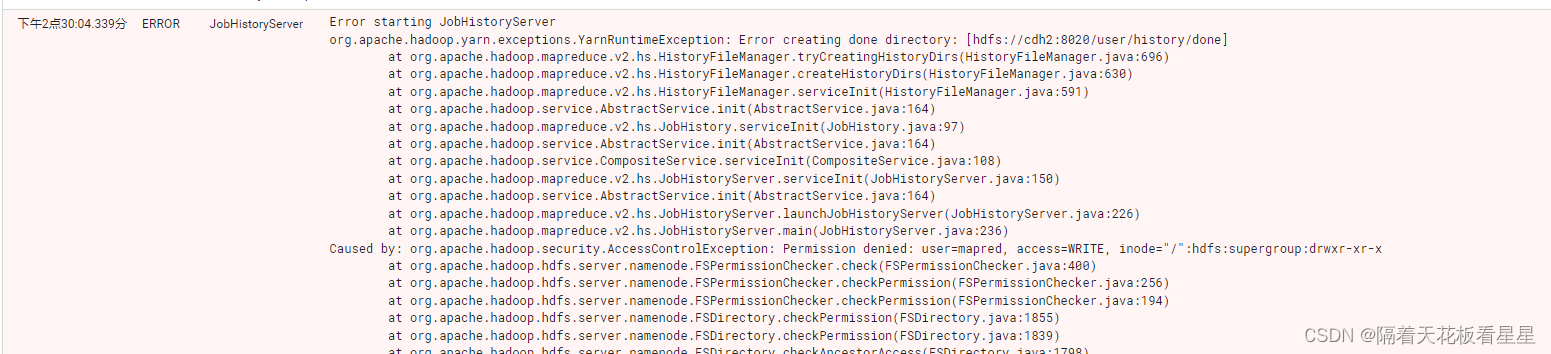
看日志是权限问题,手动创建也报权限问题
![]()
mkdir: Permission denied: user=root, access=WRITE, inode="/":hdfs:supergroup:drwxr-xr-x
我们可以使用hdfs用户赋权下,也可以在HDFS界面上取消掉权限校验选项


问题4:Spark组件启动失败

File does not exist: hdfs://cdh2:8020/user/spark/applicationHistory
手动创建下该目录
hadoop fs -mkdir -p /user/spark/applicationHistory
问题5:Hive不能正常使用
![]()
FAILED: SemanticException org.apache.hadoop.hive.ql.metadata.HiveException: java.lang.RuntimeException: Unable to instantiate org.apache.hadoop.hive.ql.metadata.SessionHiveMetaStoreClient
需要初始化下元数据
/opt/cloudera/parcels/CDH-6.3.1-1.cdh6.3.1.p0.1470567/lib/hive/bin/schematool -dbType mysql -initSchema

发现还是默认derby的,因此需要将hive-site.xml 中的hive元数据配置和连接数据库的驱动修改一下(为什么不在界面上改,因为我发现cm界面上是正确的,hive-site.xml中却没有相关配置,应该是最初启动是没有初始化成功,这不就导致了一致性问题吗,是不是cdh的一个bug,哈哈)
vi /etc/hive/conf.cloudera.hive/hive-site.xml
<property>
<name>hive.metastore.db.type</name>
<value>mysql</value>
<description>元数据库类型指定为使用mysql</description>
</property>
<property>
<name>javax.jdo.option.ConnectionDriverName</name>
<value>com.mysql.jdbc.Driver</value>
<description>指定mysql的驱动</description>
</property>
<property>
<name>javax.jdo.option.ConnectionUserName</name>
<value>hive</value>
<description>指定元数据库用户</description>
</property>
<property>
<name>javax.jdo.option.ConnectionPassword</name>
<value>test_1234</value>
<description>指定元数据库密码</description>
</property>
<property>
<name>javax.jdo.option.ConnectionURL</name>
<value>jdbc:mysql://cdh1:3306/hive?createDatabaseIfNotExist=true</value>
<description>指定mysql连接串</description>
</property>
再次执行初始化,成功


界面重启hive,命令行创建成功